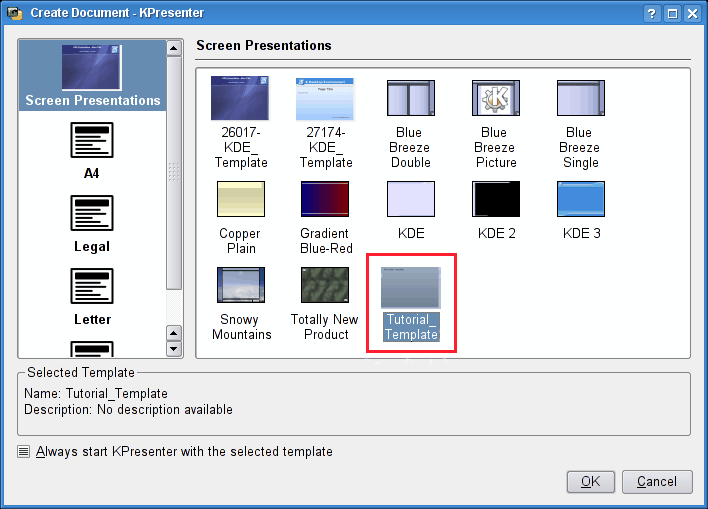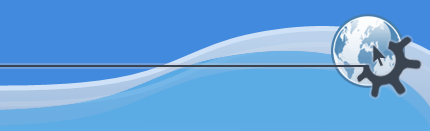

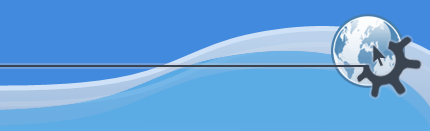

Добавить новые шаблоны в базу KPresenter очень просто.
Если вы создали презентацию в стиле, который желаете использовать повторно, можно сохранить его в виде шаблона.
Это руководство покажет, как сделать новый шаблон и сохранить его.
Откройте KPresenter и создайте новый документ.
Чтобы оживить пустой слайд, изменим его фон - сделаем это через > или выбрав этот же пункт из контекстного меню:
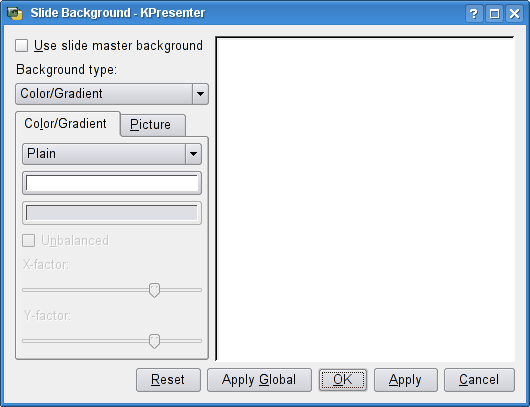
Мы хотим, чтобы фон был приятным для глаза, поэтому давайте перейдем к выбору цвета через контекстное меню, а затем выберем нужный оттенок, щёлкнув подходящий цветной квадратик. Естественно, вы можете выбрать в качестве фонового любое изображение, перейдя на вкладку Рисунок: пробуйте смело, но не забывайте о красоте!
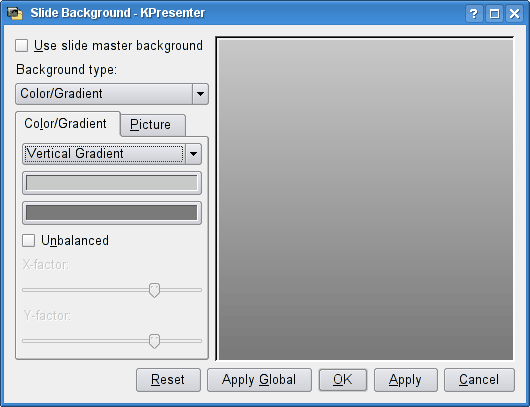
Теперь у слайда будет желаемый фон. Создайте текстовое поле и введите в нем заголовок слайда:
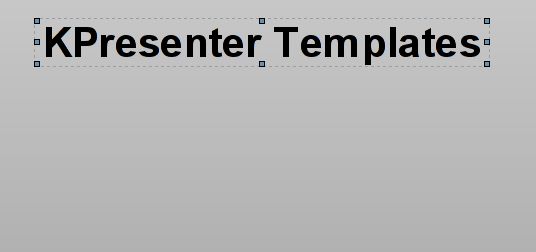
Если вы довольны полученным результатом, выберите > :
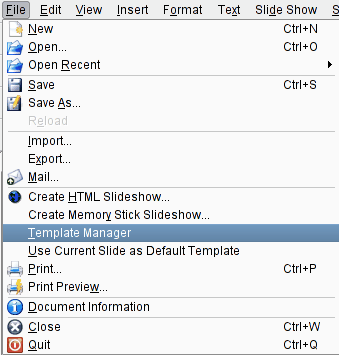
В появившемся диалоге укажите, где следует сохранить шаблон:
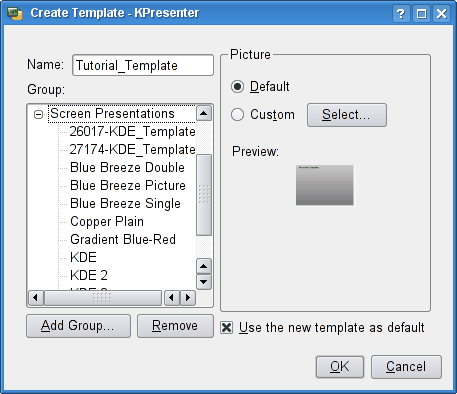
Настоятельно рекомендую вам выбрать группу Экранные презентации. Называйте свой шаблон, как вам понравится, я назвал свой Tutorial_Template.Закончив настройку, нажмите кнопку , и ваш образец будет добавлен в коллекцию.
Теперь закройте документ, с которым вы работали (сохранение не требуется), и при следующем запуске перед вами предстанет диалог KPresenter Создать документ, в котором вы сможете выбрать созданный своими руками шаблон!